 Tutorial perisian
Tutorial perisian
 Perisian komputer
Perisian komputer
 Cara memasang pemacu dalam Pengurusan Pemacu Lenovo - Cara memasang pemacu dalam Pengurusan Pemacu Lenovo
Cara memasang pemacu dalam Pengurusan Pemacu Lenovo - Cara memasang pemacu dalam Pengurusan Pemacu Lenovo
Cara memasang pemacu dalam Pengurusan Pemacu Lenovo - Cara memasang pemacu dalam Pengurusan Pemacu Lenovo
Editor PHP Youzi akan memperkenalkan anda cara memasang pemacu dalam Pengurusan Pemacu Lenovo. Pengurusan Pemacu Lenovo ialah alat kemas kini pemacu yang mudah dan pantas yang boleh membantu pengguna mengurus pemacu peranti dengan mudah. Kaedah untuk memasang pengurusan pemandu Lenovo adalah sangat mudah. Cuma ikut langkah di bawah untuk melengkapkan pemasangan pemacu dan memastikan peranti anda dikemas kini.
Buka "Lenovo Driver Management" yang dipasang pada komputer anda dan klik "One-click Detection".
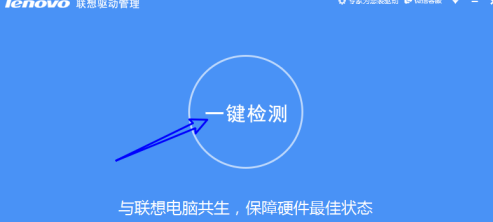
Kemudian klik "Pasang".
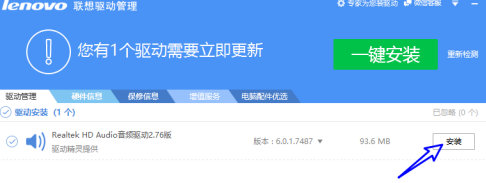
Apabila gesaan "Pemasangan Selesai" muncul pada penghujung, anda boleh menutup perisian.

Atas ialah kandungan terperinci Cara memasang pemacu dalam Pengurusan Pemacu Lenovo - Cara memasang pemacu dalam Pengurusan Pemacu Lenovo. Untuk maklumat lanjut, sila ikut artikel berkaitan lain di laman web China PHP!

Alat AI Hot

Undresser.AI Undress
Apl berkuasa AI untuk mencipta foto bogel yang realistik

AI Clothes Remover
Alat AI dalam talian untuk mengeluarkan pakaian daripada foto.

Undress AI Tool
Gambar buka pakaian secara percuma

Clothoff.io
Penyingkiran pakaian AI

AI Hentai Generator
Menjana ai hentai secara percuma.

Artikel Panas

Alat panas

Notepad++7.3.1
Editor kod yang mudah digunakan dan percuma

SublimeText3 versi Cina
Versi Cina, sangat mudah digunakan

Hantar Studio 13.0.1
Persekitaran pembangunan bersepadu PHP yang berkuasa

Dreamweaver CS6
Alat pembangunan web visual

SublimeText3 versi Mac
Perisian penyuntingan kod peringkat Tuhan (SublimeText3)

Topik panas
 1379
1379
 52
52
 Adakah mungkin untuk mengakses Internet dengan memasang kabel rangkaian terus ke dalam komputer?
Apr 25, 2024 am 08:30 AM
Adakah mungkin untuk mengakses Internet dengan memasang kabel rangkaian terus ke dalam komputer?
Apr 25, 2024 am 08:30 AM
Adakah mungkin untuk mengakses Internet dengan memasang kabel rangkaian terus ke dalam komputer? Jika ia adalah desktop, ia tidak boleh digunakan secara langsung Anda perlu membuka pusat perkongsian rangkaian komputer, cari antara muka penyesuai, dan klik pada sifat kad Ethernet. Kemudian buka tetapan, klik pilihan "Konfigurasi", pilih "Lanjutan" dan cari kelajuan sambungan dan mod dupleks. Akhir sekali, tukar "Pengesanan Automatik" kepada "10M Dupleks" atau "10M Half-Duplex", dan klik untuk mengesahkan bahawa terdapat penghala Sambungkan komputer ke penghala dengan kabel rangkaian untuk mengakses Internet sambungkan antara muka LAN komputer dan penghala Selepas sambungan selesai, anda boleh mengakses Internet secara normal Internet selagi semua pemacu perkakasan dipasang, termasuk pemacu kad rangkaian, Jadi
 Rangkaian perkongsian USB telefon mudah alih Huawei ke komputer
May 08, 2024 am 08:25 AM
Rangkaian perkongsian USB telefon mudah alih Huawei ke komputer
May 08, 2024 am 08:25 AM
Cara menyambungkan telefon Huawei ke komputer melalui USB untuk mengakses Internet Mula-mula, kami membuka tetapan telefon dan mencari "HDB". Kemudian kami klik untuk membuka "Perkongsian Rangkaian Mudah Alih" dalam Lagi. Kemudian kita boleh klik untuk membuka "Rangkaian Perkongsian USB" dalam tetingkap pop timbul. Ringkasan Pertama, sambungkan telefon bimbit Huawei ke komputer melalui kabel data. Buka "Tetapan" pada telefon anda dan masukkan antara muka tetapan Klik "Hotspot Peribadi", pilih "Penambatan USB, dan klik butang suis di belakangnya untuk menghidupkannya. Mula-mula klik "Tetapan Mengenai Telefon", dan kemudian klik "Nombor Versi. " 7 kali berturut-turut. Anda akan digesa untuk memasuki mod pembangun. Kemudian kembali ke senarai "Tetapan", "Pilihan Pembangun" akan muncul, kemudian klik untuk memasuki "Pilihan Pembangun", hidupkan suis "Penyahpepijatan USB", dan klik
 Bagaimana untuk membetulkan warna skrin komputer riba
Apr 03, 2024 pm 01:25 PM
Bagaimana untuk membetulkan warna skrin komputer riba
Apr 03, 2024 pm 01:25 PM
Apa yang perlu dilakukan jika warna skrin komputer riba tidak tepat 1. Kaedah yang berbeza boleh diguna pakai mengikut sebab yang berbeza, seperti meletakkan monitor di tempat yang berventilasi, dll. (Ramai orang suka menutup monitor dengan sehelai kain untuk mengelakkan habuk. Saya ingin mengingatkan semua orang bahawa kalis habuk Gunakan penutup habuk khas, jika tidak, ia boleh menyebabkan pengalihudaraan yang lemah dan pelesapan haba monitor). Isu kad grafik: Isu paparan ialah masalah yang paling biasa. 2. Laraskan keseimbangan warna. Pada masa ini, anda boleh menyemak sama ada terdapat peranti magnetik yang kuat di sekeliling monitor, seperti pembesar suara, pengubah kuasa tinggi, dsb., dan cuba mengalih keluar peranti ini Jika cast warna masih tidak bertambah baik, anda perlu mempertimbangkan degaussing monitor. 3. Kaedah pelarasan penentukuran warna skrin komputer: Mula-mula buka panel kawalan. Buka pilihan pengurusan warna dalam panel kawalan Nota: Jika anda tidak mempunyai pilihan ini, katakan
 Adakah lampu papan kekunci komputer yang baru dipasang tidak menyala?
May 07, 2024 pm 04:40 PM
Adakah lampu papan kekunci komputer yang baru dipasang tidak menyala?
May 07, 2024 pm 04:40 PM
Adakah lampu papan kekunci komputer yang baru dipasang tidak menyala? Model papan induk mestilah bios UEFI Mula-mula cari papan kekunci dengan port PS2, masukkan bios, matikan but UEFI, dan tukar kepada mod Legacy Jika terdapat but pantas, matikan pilihan seperti FastBoot, but UEFI, hidupkan but pantas. dan masukkan sistem Pengesanan antara muka USB mungkin dimatikan sebelum ini, dan peranti USB boleh digunakan untuk memasang komputer selepas memasuki sistem. Lampu tetikus dan papan kekunci tidak menyala apabila komputer dihidupkan? Jika lampu papan kekunci tidak menyala, memori mungkin rosak, atau mungkin disebabkan oleh elektrik statik pada papan induk atau papan induk mungkin rosak. Gunakan pemadam untuk mengelap jari emas kad grafik memori, dan keluarkan dan masukkan memori beberapa kali. Masalahnya masih ada. Terdapat dua kayu memori dan satu kayu memori digunakan untuk ujian. Masalahnya berterusan. Pasang semula pelbagai kabel di dalam dan di luar casis, dan kemudian cabut penyambung pada papan induk.
 Bagaimana untuk menyediakan pencetakan rangkaian wayarles pada pencetak (mudah)
May 02, 2024 pm 06:04 PM
Bagaimana untuk menyediakan pencetakan rangkaian wayarles pada pencetak (mudah)
May 02, 2024 pm 06:04 PM
Percetakan tanpa wayar telah menjadi bahagian yang amat diperlukan dalam persekitaran pejabat moden, dengan perkembangan teknologi yang berterusan. Ia juga boleh menyambung ke pelbagai peranti dengan cepat dan mudah Menyediakan pencetakan rangkaian wayarles pada pencetak bukan sahaja boleh meningkatkan kecekapan kerja. Artikel ini akan memperkenalkan secara terperinci cara mencapai pengalaman dan kemudahan pencetakan tanpa wayar melalui tetapan mudah. 1. Sahkan model pencetak dan sokongan rangkaian (model pencetak) dan menyokong jenis rangkaian wayarles yang digunakan Sebelum menyediakan pencetakan rangkaian wayarles, pastikan pencetak mempunyai fungsi pencetakan wayarles Pertama, anda perlu mengesahkan model pencetak dan sokongan rangkaian. 2. Sambungkan pencetak dan komputer (kaedah sambungan) untuk memastikan kedua-duanya boleh berkomunikasi secara normal, menyambung pencetak secara fizikal ke komputer, menggunakan kabel USB atau menyambung melalui LAN. 3. Buka antara muka tetapan pencetak (Settings
 Pemacu kad grafik universal win7
Apr 29, 2024 am 08:04 AM
Pemacu kad grafik universal win7
Apr 29, 2024 am 08:04 AM
Bagaimana untuk menyelesaikan masalah bahawa pemacu kad grafik ranap dalam sistem Win7 selepas memasangnya 1. Apabila memilih pemacu, disyorkan untuk memasang pemacu yang telah lulus pensijilan tandatangan Microsoft, yang akan lebih serasi dengan sistem Win7. Sesetengah pemacu versi bukan awam akan melakukan overclock secara automatik pada kad grafik Jika kad grafik itu sendiri tidak berada dalam keadaan baik dan tidak boleh berjalan dalam persekitaran overclocking, ia akan terus dimulakan semula atau kad grafik akan menjadi terlalu panas dan dimulakan semula. 2. Klik pada desktop versi rasmi Win10 untuk mencari ikon "PC ini", klik kanan dan pilih item "Properties" daripada menu klik kanan pop timbul. Tetingkap "Kawalan" akan dibuka Cari butang "Tetapan Sistem Lanjutan" di sebelah kiri dan klik untuk memasuki antara muka tetapan terperinci. 3. Kad grafik atau perkakasan kad rangkaian wayarles rosak. Penyelesaian: Cuba tunjukkan pengurus tugas dalam antara muka semasa dan tamatkan pemasangan pemacu (one
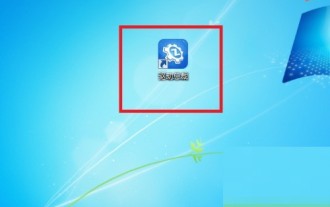 Bagaimana untuk menetapkan CEO pemandu untuk memasang pemacu untuk PE secara lalai dalam persekitaran PE_Tutorial untuk CEO pemandu untuk menetapkan pemacu untuk dipasang untuk PE secara lalai dalam persekitaran PE
May 06, 2024 pm 04:19 PM
Bagaimana untuk menetapkan CEO pemandu untuk memasang pemacu untuk PE secara lalai dalam persekitaran PE_Tutorial untuk CEO pemandu untuk menetapkan pemacu untuk dipasang untuk PE secara lalai dalam persekitaran PE
May 06, 2024 pm 04:19 PM
1. Mula-mula pasang pemacu, dan kemudian klik kekunci pintasan pada desktop untuk memulakannya selepas pemasangan selesai. 2. Kemudian masukkan halaman utama dan klik ikon [tiga] di penjuru kanan sebelah atas antara muka. 3. Tetingkap kecil akan muncul, kemudian klik [Settings] dalam tetingkap kecil. 4. Kemudian satu halaman muncul, semak [Sisipkan pemacu untuk PE secara lalai dalam persekitaran PE]. 5. Selepas tetapan akhir selesai, klik [OK] di bawah.
 Prestasi konsol permainan pegang tangan Claw MSI melonjak, sehingga 150% selepas kemas kini pemacu BIOS dan GPU
May 07, 2024 pm 06:55 PM
Prestasi konsol permainan pegang tangan Claw MSI melonjak, sehingga 150% selepas kemas kini pemacu BIOS dan GPU
May 07, 2024 pm 06:55 PM
Menurut berita pada 7 Mei, konsol permainan pegang tangan Claw yang dimiliki oleh MSI Technology baru-baru ini telah mengalami kemas kini besar Dengan menaik taraf pemacu BIOS dan GPU, prestasi permainan telah meningkat dengan ketara. Dilaporkan peningkatan prestasi selepas kemas kini ini adalah setinggi 150%, membolehkan pemain bermain pelbagai permainan popular di platform Steam dengan lebih lancar. Kemas kini ini melibatkan versi E1T41IMS.106 BIOS (dirujuk sebagai versi 106) dan versi 31.0.101.5445 pemacu GPU (dirujuk sebagai versi 5445) konsol permainan pegang tangan MSI Claw. Selepas ujian dalaman, kedua-dua kemas kini telah meningkatkan kecekapan berjalan permainan dengan banyak. Mengambil permainan seram dunia terbuka "7 Days to Die" sebagai contoh, prestasi meningkat sebanyak 150% selepas kemas kini. Lain-lain seperti "Monster Hunter World"



